相信当初windows10发行时,网友在win8.1/windows7秋叶系统中通过在线升级的方式升级到win10秋叶系统,不同于先前版本window的价格策略,微软免费为所有硬件符合要求的电脑免费升级windows。现在,windows8怎样升级windows10秋叶系统?下面,小编给我们详解windows8升级windows10正式版的操作步骤。
win10是目前最热门的操作秋叶系统之一,它在结合之前的几个windows版本的同时,为网友提供了很多新的功能以及更加便利的操作方式,让网友得到全新的体验,想必很多网友已经跃跃一试,下面,小编给大伙演示windows8升级windows10正式版的操作步骤。
windows8怎样升级windows10秋叶系统
相关教程:
windows8如何升级windows10正式版
windows8升级windows10正式版的三种办法
准备工作:
1、当前秋叶系统可以正常运行
2、备份C盘和桌面上的文件
3、秋叶系统镜像:windows10正式版下载
4、windows10激活工具
到秋叶系统城下载windows10镜像文件到本地,当前秋叶系统32位则下载windows10 32位,64位就下64位,下载的文件不要放C盘或桌面,右键选中“装载”
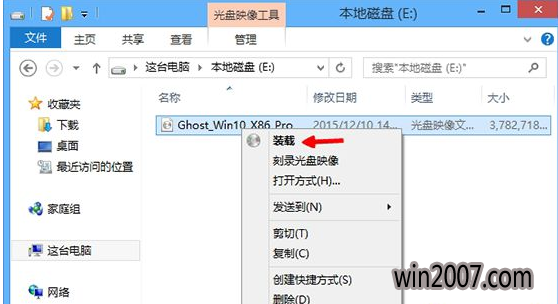
升级秋叶系统电脑图解1
装载后便可点击windows10系统,安装文件。
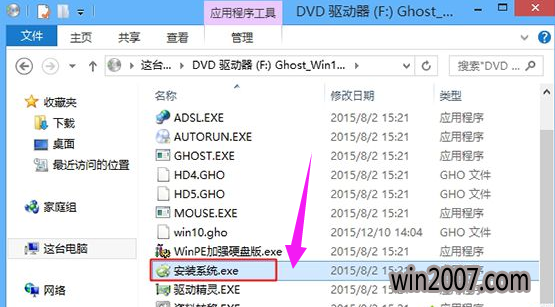
windows8电脑图解2
双击“安装系统.exe”点击Onekey Ghost,选中安装位置,如C盘,确定。
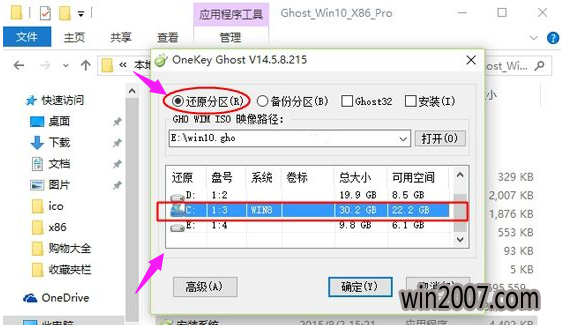
windows10电脑图解3
提示是不立刻重启,打开是立即重启。
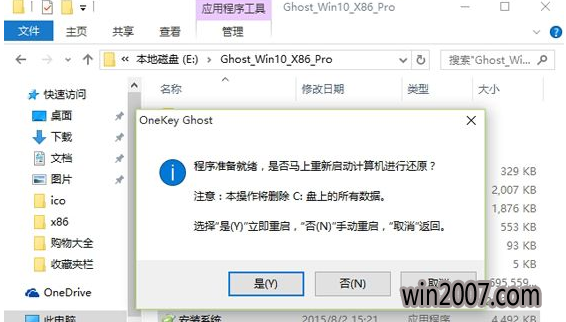
windows10电脑图解4
进入下面的界面,执行C盘格式化和系统解压操作。
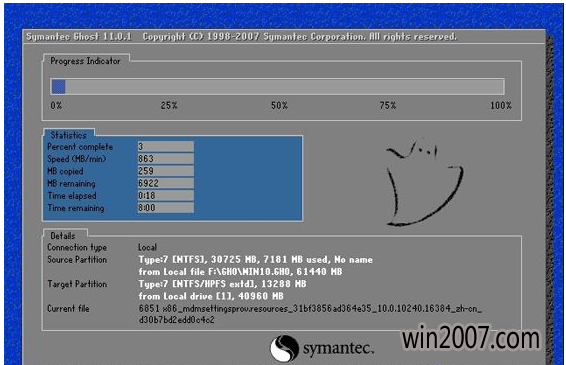
升级系统电脑图解5
接着电脑自动重启,开始升级windows10系统。

windows8电脑图解6
最后启动进入全新windows10桌面,windows8就升级到windows10了。

升级系统电脑图解7
上面就是windows8升级windows10正式版的操作流程。